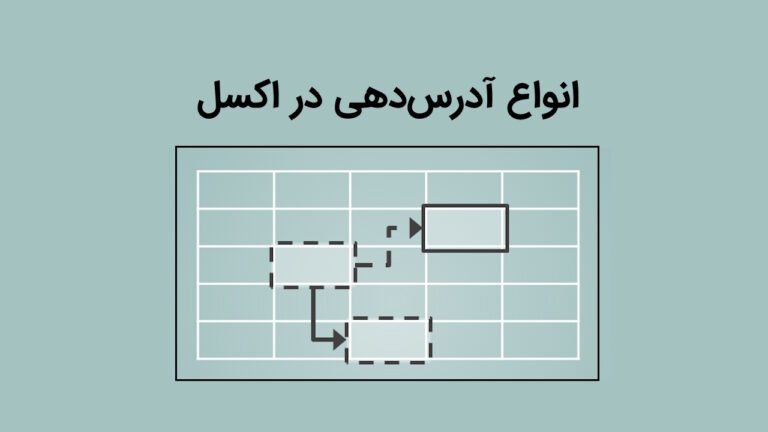تابع Floor در اکسل – آموزش دستور فلور + مثال
داده در تمامی صنایع کاربرد دارد از پزشکی و مهندسی گرفته تا خردهفروشی و حسابداری. به همین دلیل مهم است داده را به درستی ذخیره کنید تا امکان انجام عملیاتهای مختلف روی آن فراهم شود. اکسل یکی از معروفترین نرمافزارهای ذخیرهسازی و کار با داده است؛ البته کاربردهای اکسل بسیار متنوع هستند. این برنامه فرمولها و توابع مختلفی ارائه میدهد که فرایند تعامل با داده را سادهتر میکنند. در ادامه این مطلب به بررسی تابع Floor در اکسل پرداختهایم که یکی از توابع ریاضیاتی محسوب میشود.
- خواهید آموخت چگونه با ساختار و عملکرد تابع «Floor» در اکسل کار کنید.
- یاد میگیرید تابع «Floor» را برای انواع اعداد و قدر بهدرستی بهکار ببرید.
- میآموزید خطاها و محدودیتهای تابع «Floor» را شناسایی و مدیریت کنید.
- خواهید آموخت تابع «Floor» را در فرمولها، دادههای زمانی و «VBA» ترکیب و اجرا کنید.
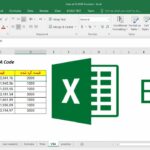
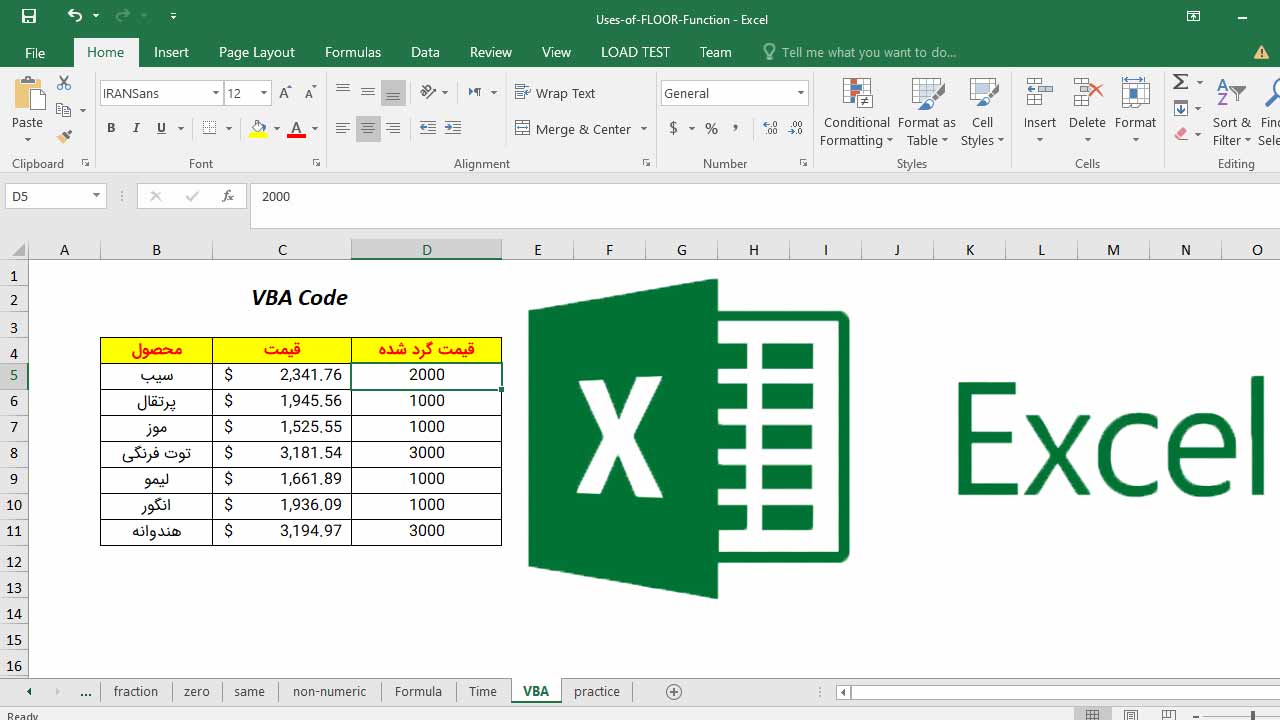
همانطور که گفتیم، اکسل چندین و چند تابع و فرمول مختلف دارد که عملیات مختلف روی دادهها را به صورت سریع و آسان انجام میدهند. برای آشنایی با این توابع و سایر ویژگیهای اکسل میتوانید به مقاله «آموزش اکسل رایگان» مراجعه کنید.
تابع Floor در اکسل چه کاری انجام میدهد؟
تابع Floor اعداد طبیعی و اعشاری را به سمت پایین و به نزدیکترین مضرب قدر تعیین شده آنها گرد میکند. Floor یکی از توابع داخلی اکسل است که در نسخه 2003 معرفی شده و در دستهبندی توابع ریاضی قرار میگیرد. میشود با نوشتن فرمول بهخصوصی در صفحات اکسل، از آن استفاده کرد.
فرمول تابع Floor در اکسل چگونه نوشته میشود؟
فرمول این تابع دارای دو آرگومان متفاوت است که هر دو ضروری به حساب میآیند. آرگومان اول یا Number، برای عددی است که میخواهیم آن را گرد کنیم و دومین آرگومان یا Significance، برای مشخص کردن قدر مورد استفاده قرار میگیرد. در واقع تابع Floor با این فرمول، عدد را تا نزدیکترین مضرب به قدر، گرد میکند.
فرمول این تابع به شکل زیر نوشته میشود:
استفاده از تابع Floor برای اعداد مثبت و قدر مثبت
در ادامه چند مثال از نحوه کار با تابع Floor در اکسل را با هم میبینیم. میخواهیم اعداد ستون «قیمت» را با کمک این تابع گرد کنیم و آنها را در ستون «قیمت گرد شده» بنویسیم.
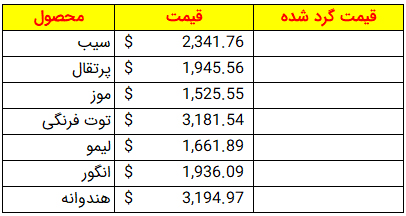
برای انجام این کار ابتدا سلول D5 را برای وارد کردن نتیجه برمیگزینیم. سپس فرمول زیر را درون آن وارد میکنیم:
در این فرمول، عدد موجود در سلول C5 عددی است که میخواهیم گرد شود و «100»، قدر به حساب میآید. تابع Floor، عدد را به نزدیکترین مضرب قدر گرد میکند.
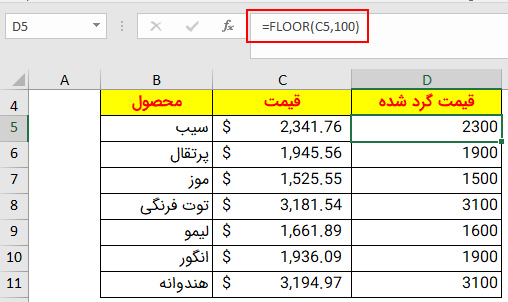
برای نمایش نتیجه، دکمه Enter را فشار میدهیم. توجه داشته باشید که با گرفتن دسته Fill Handle در گوشه سمت راست سلول D5 و کشیدن آن تا انتهای لیست، تمام ردیفها پر میشوند و تمام سلولهای ستون «قیمت» به نزدیکترین مضرب نسبت به قدر 100، گرد خواهند شد. البته که میتوانید عدد مورد نظر را به طور دستی هم درون فرمول بنویسید و از ارجاع سلولی استفاده نکنید. همچنین میتوانید از سایر روش های ارجاع دادن در اکسل نیز بهره ببرید. در این شرایط هم نتیجه مانند قبل خواهد شد.
تابع Floor برای اعداد مثبت و قدر منفی
در ادامه از اعدادی استفاده میکنیم که مثبت هستند اما اینبار قدر را به صورت منفی وارد کردهایم.
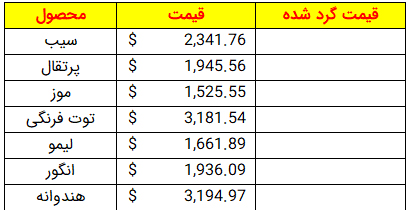
برای انجام این کار، ابتدا فرمول زیر را در سلول D5 مینویسیم:
در این فرمول، سلول C5 حاوی عدد مورد نظر است و «1000-» قدر محسوب میشود.
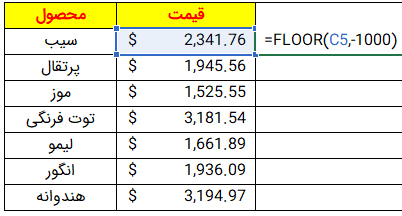
نهایتا دکمه Enter را میزنیم و دسته Fill Handle را تا انتهای لیست میکشیم.
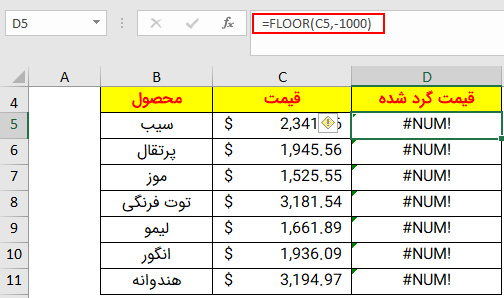
همانطور که میبینید به دلیل استفاده از قدر منفی برای اعداد مثبت، خطای NUM در خروجی نشان داده شده است که یعنی نمیشود این کار را انجام داد.
- مطالب پیشنهادی برای مطالعه:
- ماکروهای VBA در اکسل — یک راهنمای مقدماتی و بیان اهمیت آنها
- جستجو در اکسل با کد نویسی VBA — راهنمای کاربردی
- جمع کردن اعداد در اکسل — آموزش سریع روش ها و فرمول ها + فیلم آموزشی
- تابع Countif در اکسل — به زبان ساده و با مثال + فیلم آموزشی رایگان
- فرق فرمول و تابع در اکسل — به زبان ساده + فیلم آموزشی رایگان
تابع Floor برای اعداد منفی و قدر مثبت
برخلاف اینکه نمیشود اعداد مثبت را با قدر منفی گرد کرد، میتوانیم به کمک تابع Floor اعداد منفی را با قدر مثبت گرد کنیم. برای انجام این کار، فرمول زیر را در سلول D5 مینویسیم:
در این فرمول، سلول C5 ارجاع به سلول حاوی عدد منفی و «5»، قدر است. به این شکل، تابع Floor عدد موجود در سلول C5 را به نزدیکترین مضرب 5 گرد میکند.
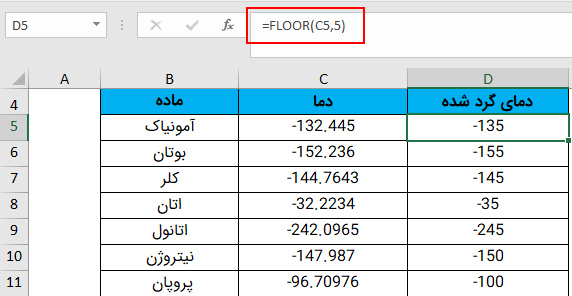
برای اجرای تابع دکمه Enter را میزنیم و از Fill Handle برای انجام Flash Fill و پر کردن سریع سایر سلولها اسفاده میکنیم. همانطور که میبینید، به دلیل استفاده از قدر مثبت برای اعداد منفی، اعداد از صفر دور یا به مقدار کمتر، گرد شدهاند.
استفاده از تابع برای اعداد منفی و قدر منفی صحیح
در مثال زیر میخواهیم اعداد منفی دما را با استفاده از قدر منفی و تابع Floor، گرد کنیم.
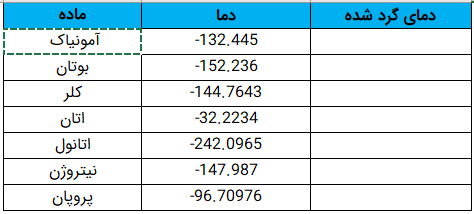
مانند قبل، فرمول زیر را در سلول D5 وارد میکنیم:
در این فرمول، سلول C5 حاوی عدد مورد نظر است که باید به نزدیکترین مضرب به قدر «5-» گرد شود. بعد از زدن دکمه Enter و کشیدن دسته Fill Handle، نتیجه مانند تصویر زیر نشان داده میشود:
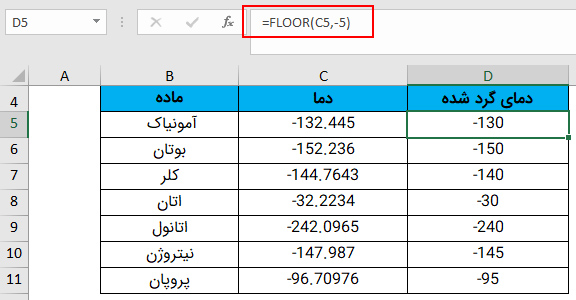
همانطور که میبینید، به دلیل استفاده از قدر منفی برای اعداد منفی، اعداد به سمت صفر یا مقدار بالاتر گرد شدهاند.
تابع Floor برای قدر اعشاری
در این مثال میخواهیم ببینیم که چگونه میشود از قدر اعشاری برای گرد کردن اعداد با تابع Floor در اکسل استفاده کرد.
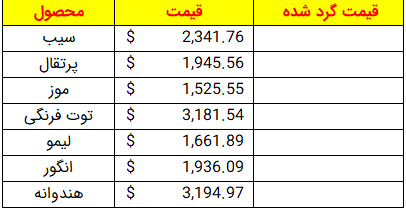
برای انجام این کار، فرمول زیر را در سلول نتیجه (در این مثال سلول D5) وارد میکنیم:
در این فرمول، سلول C5 حاوی عدد مورد نظر برای گرد کردن است که به نزدیکترین مضرب «0.5» گرد خواهد شد. دکمه Enter را میزنیم و سپس دسته Fill Handle را میکشیم تا تمام سلولها پر شوند.
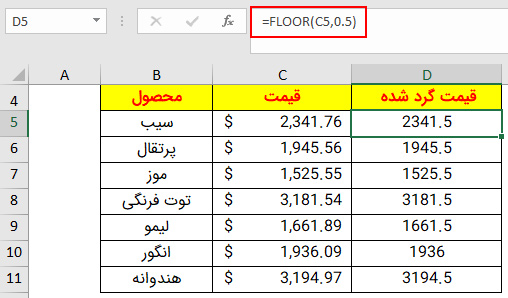
همانطور که میبینید، چون از عدد اعشاری به عنوان قدر استفاده کردیم، اعداد به درستی گرد نشده و در حالت اعشاری باقی ماندهاند.
استفاده از تابع Floor با قدر صفر
در ادامه از عدد صفر به عنوان قدر در تابع Floor استفاده خواهیم کرد.
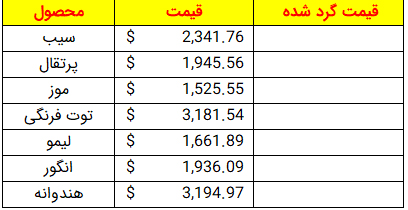
برای گرد کردن اعداد با قدر صفر، فرمول زیر را در سلول نتیجه مینویسیم:
در این فرمول، عدد مورد نظر در سلول C5 قرار دارد و «0» به عنوان قدر وارد شده است. پس از زدن دکمه Enter و گسترش فرمول به سایر سلولها، نتیجه مانند تصویر خواهد شد:
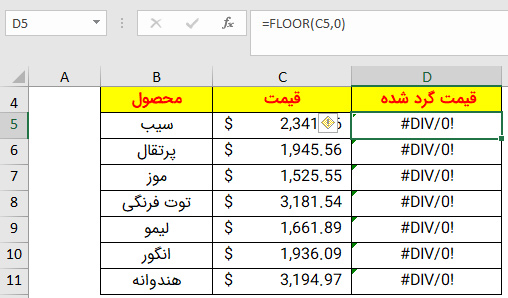
به دلیل استفاده از قدر صفر، با خطای #DIV/0! مواجه میشویم. چون هرچقدر که صفر را ضرب کنیم، جواب باز هم صفر میشود.
استفاده از تابع با عدد و قدر یکسان
در ادامه عدد و قدر یکسان را برای گرد کردن عدد استفاده خواهیم کرد.
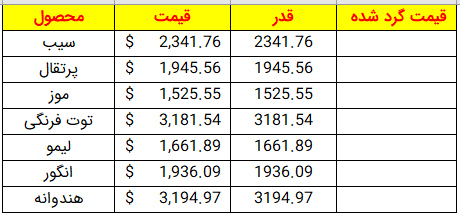
برای انجام این کار، فرمول زیر را در سلول نتیجه (در این مثال سلول E5) وارد میکنیم:
C5 سلول حاوی عدد است و D5 هم عدد قدر را در خود دارد. بعد از زدن دکمه Enter و گسترش فرمول به سایر سلولها، نتیجه مانند تصویر زیر نشان داده میشود:
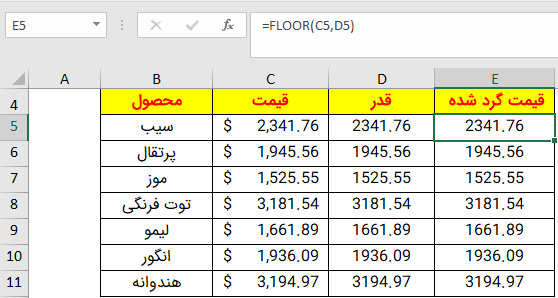
همانطور که میبینید، به دلیل استفاده از قدر یکسان با عدد، اعداد گرد نشده و مانند ابتدا باقی ماندهاند.
استفاده برای قدر غیر عددی
در جدول زیر، چند مقدار غیر عددی به عنوان قدر داریم و میخواهیم از آنها برای گرد کردن اعداد ستون «قیمت» استفاده کنیم.
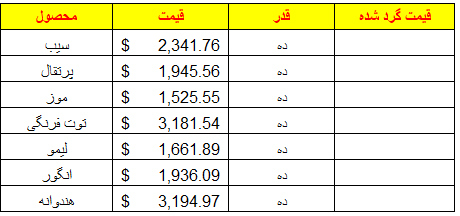
برای انجام این کار، فرمول زیر را در سلول نتیجه مینویسیم:
در این فرمول، سلول C5 حاوی عدد است و قدر در سلول D5 قرار دارد که به آن ارجاع دادهایم. بعد از زدن دکمه Enter و گسترش فرمول به سایر سلولها، نتیجه مانند زیر شده است:
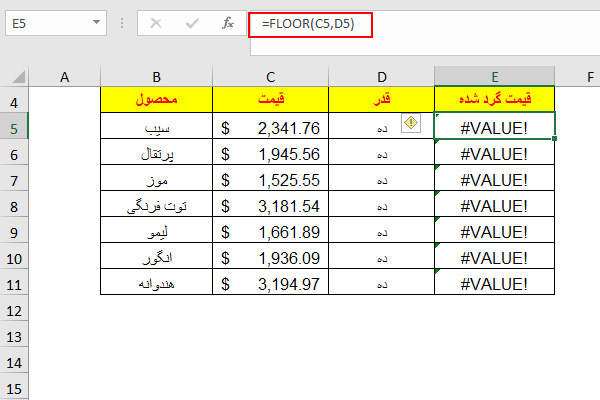
همانطور که میبینید نمیشود از مقادیر غیر عددی به عنوان قدر در تابع Floor در اکسل استفاده کرد و به خطای #VALUE! برمیخوریم. برای رفع این مشکل میتوانید قبل از انجام هر عملیاتی، از Data Validation در اکسل یا روشهای حذف عدد از متن استفاده کنید.
استفاده از عملگرها در تابع Floor
در این مثال ابتدا قیمت بعد از تخفیف را با ضرب اعداد ستون «قیمت» در اعداد ستون «تخفیف»، به دست میآوریم و سپس به کمک تابع Floor، آنها را گرد میکنیم.
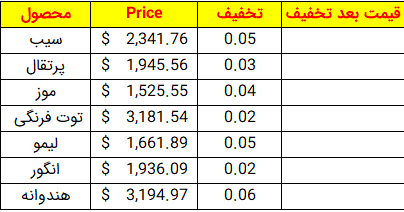
برای محاسبه قیمت بعد تخفیف، از فرمول زیر استفاده میکنیم:
در این فرمول، سلول C5 حاوی عدد است که در سلول D5 یعنی تخفیف، ضرب میشود. سپس نتیجه آنها به نزدیکترین مضرب قدر «5» گرد خواهد شد. همچنین میتوانیم به کمک عبارات شرطی (IF) در اکسل، همین کار را با وضع کردن یک شرط نیز انجام دهیم.
- (C5*D5) قیمت را در تخفیف ضرب میکند و نتیجه آن برابر 117/09 میشود.
- FLOOR((C5*D5),5) به FLOOR(117.09,5) تبدیل میشود و در این قسمت عدد 117/09 به نزدیکترین مضرب 5 گرد خواهد شد.
- خروجی 115 است.
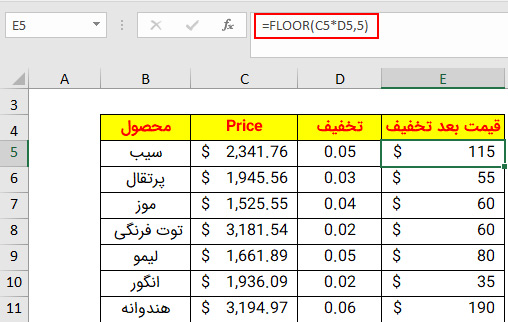
زمان و بهره گیری از تابع Floor
در این مثال میخواهیم زمان را گرد کنیم. به عبارتی، دقیقهها را از زمان حذف میکنیم و فقط ساعتها را باقی میگذاریم.
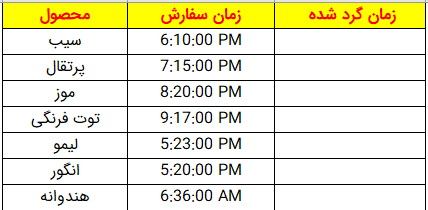
فرمول زیر را در سلول نتیجه مینویسیم تا زمانها گرد شوند:
در این مثال، C5 سلول حاوی زمان است که به نزدیکترین مضرب قدر «1:00» گرد خواهد شد. دکمه Enter را میزنیم و به کمک Fill Handle، فرمول را به سایر سلولها نیز گسترش میدهیم. نتیجه مانند تصویر زیر نشان داده میشود:
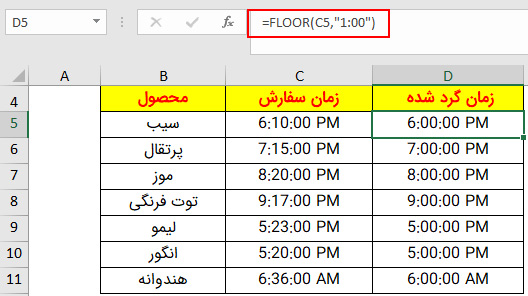
به این ترتیب توانستیم زمان سفارش را به نزدیکترین مضرب «1:00» یا «یک ساعت»، گرد کنیم. البته توجه داشته باشید که بهتر است از قبل، قالب بندی سلول در اکسل (Format Cell) را به قالب زمان تغییر دهید.
استفاده از تابع در کد VBA
میتوانیم تابع Floor را با برنامه نویسی VBA در اکسل نیز استفاده کنیم.
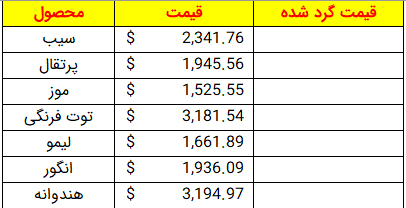
برای انجام این کار دو دکمه ALT + F11 را فشار میدهیم تا وارد محیط کدنویسی VBA در اکسل شویم. در این قسمت، در زبانه Insert گزینه Module را انتخاب میکنیم.
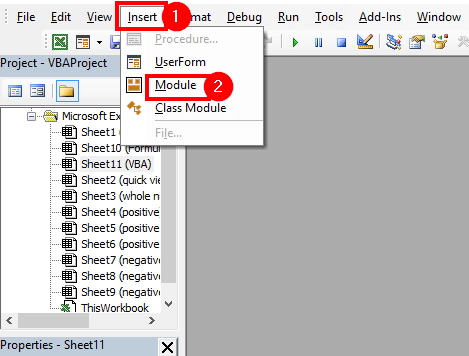
سپس ماژولی ساخته میشود که میتوانیم در آن کد بزنیم.
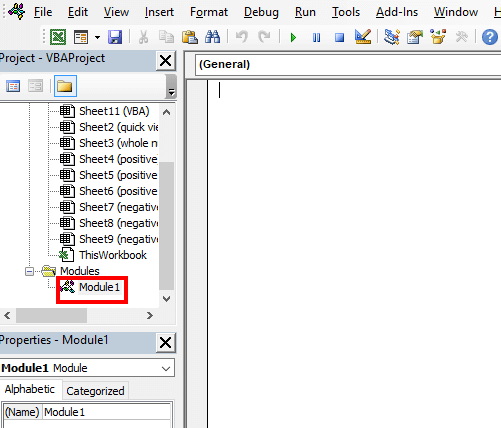
کد زیر را مینویسیم:
به این ترتیب، تابع Floor مقادیر موجود در سلولهای C5 تا C11 از ستون C را به نزدیکترین مضرب 1000، گرد خواهد کرد. خروجیها نیز در سلولهای متناظر در ستون D نشان داده میشوند.
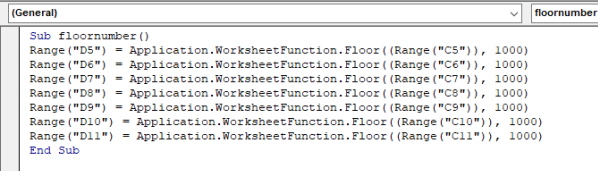
دکمه F5 را فشار میدهیم. در نهایت اعداد موجود در ستون «قیمت» به نزدیکترین مضرب 100 گرد میشوند.
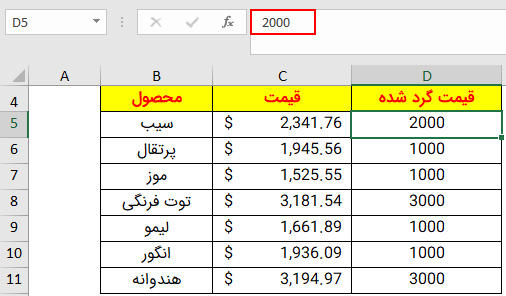
نکات مهم تابع Floor
در ادامه به برخی از نکات مهم در رابطه با تابع Floor اشاره میکنیم.
- وقتی خود عدد منفی است، فقط میتوانید از قدر منفی برای گرد کردن آن استفاده کنید.
- تابع Floor تنها با مقادیر عددی کار میکند.
- اگر از عدد صفر به عنوان قدر استفاده کنید، تابع در خروجی خطا خواهد داد.
- اگر قدر با عدد مورد نظر یکسان باشد، گرد شدنی اتفاقی نمیافتد.
جمعبندی
تلاش کردیم در این مطلب نحوه استفاده از تابع Floor در اکسل را به طور کامل بررسی کنیم و آن را در شرایط مختلف به کار ببریم. همانطور که دیدید، برخی مواقع ممکن است با خطا مواجه شویم و در برخی اوقات هم عدد گرد نمیشود. امیدواریم این مطلب توانسته باشد مشکل شما را رفع کند. اگر سوال یا پیشنهادی دارید، لطفا در قسمت کامنتها با ما در میان بگذارید.
در پایان لازم است یادآور شویم که برای فرمولنویسی اکسل و آگاهی از مسیر مناسب یادگیری اکسل، میتوانید از مطالبی که در همین ارتباط در مجله فرادرس تهیه و منتشر شدهاند استفاده کنید.